Creu siart gleiniau llithrydd yn Excel
Yn Excel, mae siart gleiniau llithrydd yn fath o siart bar cynnydd sy'n cynnwys bariau a marcwyr cylch fel y dangosir y llun isod. O'i gymharu â'r siart bar cynnydd arferol, y peth unigryw am y siart hon yw ei fod yn defnyddio marcwyr cylch i gynrychioli statws y prosiect. Mae'r math hwn o siart yn fwy greddfol a hardd, bydd creu'r siart hon yn eich gwaith beunyddiol yn gwneud ichi sefyll allan oddi wrth eraill. Yr erthygl hon, byddaf yn siarad am sut i greu'r siart gleiniau llithrydd hwn yn fanwl.

- Creu siart gleiniau llithrydd yn Excel
- Creu siart gleiniau llithrydd yn Excel gyda nodwedd anhygoel
- Dadlwythwch ffeil sampl Siart Bead Slider
Creu siart gleiniau llithrydd yn Excel
I greu siart gleiniau llithrydd, gwnewch y canlynol gam wrth gam:
1. Crëwch y golofn gynorthwyydd gyntaf, nodwch y rhif 1 yng nghell C2: C6, gweler y screenshot:
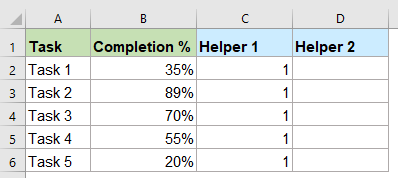
2. Mewnosodwch y fformiwla isod yng nghell D2, ac yna llusgwch y ddolen llenwi i lawr i'r celloedd rydych chi am gymhwyso'r fformiwla hon, gweler y screenshot:

3. Ar ôl creu'r data cynorthwyydd, nawr, dewiswch y data yng ngholofn A a cholofn C, ac yna cliciwch Mewnosod > Mewnosod Colofn neu Siart Bar > Bar clystyredig, gweler y screenshot:

4. Ac mae siart bar wedi'i mewnosod, does ond angen i chi ddileu'r elfennau unneeded, fel teitl siart, llinellau grid i gael y canlyniadau canlynol:
 |
 |
 |
5. Yna cliciwch ar y dde ar yr echel lorweddol, a dewiswch yr opsiwn Fformat Echel, gweler y screenshot:

6. Yn yr agored Echel Fformat cwarel, o dan y Dewisiadau Echel tab, newid y rhif i 1.0 oddi wrth y Uchafswm blwch testun, gweler y screenshot:

7. Yna, de-gliciwch bar y siart, ac yna cliciwch Llenwch, a dewis un lliw gwyrdd llachar o'r adran lliwiau thema, gweler y screenshot:

8. Ac yna, cliciwch i ddewis y siart, de-gliciwch ardal y siart, a dewis Dewis Data o'r ddewislen cyd-destun, gweler y screenshot:

9. Yn y popped allan Dewiswch Ffynhonnell Data blwch deialog, cliciwch Ychwanegu botwm, gweler y screenshot:

10. Yn y popped allan Cyfres Golygu blwch deialog, dewiswch gell B1 fel enw'r Gyfres, a dewis B2: B6 fel gwerthoedd y Gyfres, gweler y screenshot:

11. Yna, cliciwch OK > OK i gau'r dialogau, a byddwch yn cael y siart fel y dangosir isod.

12. Nesaf, cliciwch ar y dde ar y gyfres ddata ychwanegol newydd (bariau oren), a dewis Cyfres Data Fformat, gweler y screenshot:

13. Yn yr agored Cyfres Data Fformat cwarel, o dan y Dewisiadau Cyfres tab, addaswch y Gorgyffwrdd Cyfres i 100%, a newid y Lled Bwlch i 120% yn ôl yr angen. Gweler y screenshot:

14. Dal yn y Cyfres Data Fformat cwarel, o dan y Llenwch a Llinell tab, o'r Llenwch adran, dewiswch Llenwi solid opsiwn, ac yna dewiswch un lliw gwyrdd tywyllach o'r lliw gwympo, gweler y screenshot:

15. Yna, ewch ymlaen i glicio i ddewis y siart, a chliciwch ar y dde i ardal y siart, dewiswch Dewis Data o'r ddewislen cyd-destun i fynd i'r Dewiswch Ffynhonnell Data blwch deialog, cliciwch Ychwanegu botwm, gweler y screenshot:

16. Yn y popped allan Cyfres Golygu blwch deialog, dewiswch D1 fel y Enw'r gyfres, a dewis D2: D6 fel y Gwerthoedd cyfres, gweler y screenshot:

17. Yna, cliciwch OK botwm i ddychwelyd y Dewiswch Ffynhonnell Data blwch deialog, yn y dialog hwn, cliciwch golygu botwm o'r Labeli Echel Llorweddol (Categori) adran, gweler y screenshot:

18. Yn y canlynol Labeli Echel blwch prydlon, dewiswch B2: B6 fel y Ystod label Echel, gweler y screenshot:

19. Yna, cliciwch OK > OK i gau'r dialogau, ac mae'r siart wedi'i harddangos fel isod y llun a ddangosir:

20. Y cam hwn, cliciwch ar y dde ar y gyfres ddata ychwanegol newydd (bar llwyd), a dewis Newid Siart Siart Cyfres o'r ddewislen cyd-destun, gweler y screenshot:

21. Yn y Newid Math o Siart blwch deialog, yn y Dewiswch y math siart a'r echel ar gyfer eich cyfres ddata blwch rhestr, newid math siart y Cynorthwyydd 2 cyfres ddata i Gwasgariad, gweler y screenshot:

22. Ac yna, cliciwch OK botwm, ac mae'r siart wedi'i newid i'r siart isod, nawr, dylech ddileu'r echel eilaidd yn ôl yr angen, gweler y screenshot:

23. Yn y siart, gallwch weld bod y label echelin fertigol wedi'i newid, i ddychwelyd y label echel wreiddiol, cliciwch ar y dde ar ardal y siart, a dewis Dewis Data i fynd i'r Dewiswch Ffynhonnell Data blwch deialog, yn y dialog a agorwyd, cliciwch y Cwblhau% oddi wrth y Cofrestriadau Chwedlau (Cyfres) blwch rhestr, ac yna cliciwch golygu botwm o'r Labeli Echel Llorweddol (Categori) adran, gweler y screenshot:

24. Yna, yn y popped allan Labeli Echel blwch prydlon, dewiswch y gell A2: A6 fel y Ystod label Echel, gweler y screenshot:

25. Cliciwch OK > OK i gau'r dialogau, a byddwch yn cael y siart isod:

26. Nawr, dylech fformatio'r dotiau llwyd fel y glain sydd ei angen arnoch chi, cliciwch ar y dde ar y dot llwyd, ac yna dewiswch Cyfres Data Fformat, gweler y screenshot:

27. Yn y Cyfres Data Fformat cwarel, o dan y Llenwch a Llinell tab, cliciwch Marker opsiwn, ac yna gwnewch y gweithrediadau canlynol:
- Yn y Dewisiadau Marciwr adran, dewiswch Adeiledig yn, dewiswch un math o farciwr sydd ei angen arnoch, yna nodwch faint y marciwr;
- Yn y Llenwch adran, dewiswch Llenwi solid a nodi un lliw ar gyfer y marciwr;
- Yn y Border adran, dewiswch Llenwi solid, a nodwch un lliw a lled ar gyfer y ffin rydych chi'n ei hoffi, yna, dewiswch linell ddwbl o'r Math cyfansawdd.
 |
 |
 |
28. Nawr, mae'r gleiniau wedi'u fformatio fel isod llun a ddangosir:

29. Yn y cam hwn, ychwanegwch y labeli data ar gyfer y siart, cliciwch i ddewis y gleiniau, ac yna cliciwch Elfennau Siart eicon i ehangu'r Elfennau Siart blwch, cliciwch Mwy o Opsiynau oddi wrth y Labeli Data gwympo, gweler y screenshot:

30. Yn yr estynedig Labeli Data Fformat cwarel, o dan y Dewisiadau Label tab, gwirio Gwerth X a dadgofnod Y Gwerth oddi wrth y Dewisiadau Label adran, ac mae'r labeli data wedi'u mewnosod yn y siart, gweler y screenshot:

31. Yna, dylech newid y gwerthoedd mewn echel lorweddol i werthoedd canrannol, cliciwch ar y dde ar yr echel lorweddol, a dewis Echel Fformat, Yn y Echel Fformat cwarel, o dan y Dewisiadau Echel tab, cliciwch i ehangu'r Nifer adran, dewiswch Canran oddi wrth y Categori rhestr ostwng, ac yna nodwch y Degol lleoedd i 0, gweler y screenshot:

32. Ac yn awr, mae'r siart gleiniau llithrydd wedi'i greu'n llwyddiannus fel y dangosir isod screenshot:

Creu siart gleiniau llithrydd yn Excel gyda nodwedd anhygoel
Kutools ar gyfer Excel yn darparu 50+ math arbennig o siartiau nad oes gan Excel, megis Siart Bwled, Siart Targed a Gwirioneddol, Siart Saeth Gwahaniaeth ac yn y blaen. Gyda'i offeryn defnyddiol- Siart Bead Statws Prosiect, gallwch greu siart gleiniau llithrydd yn seiliedig ar ganran neu werthoedd gwirioneddol a thargedol yn gyflym yn ôl yr angen. Cliciwch i lawrlwytho Kutools ar gyfer Excel am dreial am ddim!

Dadlwythwch ffeil sampl Siart Bead Slider
Yr Offer Cynhyrchedd Swyddfa Gorau
Kutools for Excel - Yn Eich Helpu i Sefyll Allan O Dyrfa
Kutools ar gyfer Excel Mae ganddo Dros 300 o Nodweddion, Sicrhau mai dim ond clic i ffwrdd yw'r hyn sydd ei angen arnoch chi...

Tab Office - Galluogi Darllen a Golygu Tabiau yn Microsoft Office (gan gynnwys Excel)
- Un eiliad i newid rhwng dwsinau o ddogfennau agored!
- Gostyngwch gannoedd o gliciau llygoden i chi bob dydd, ffarweliwch â llaw llygoden.
- Yn cynyddu eich cynhyrchiant 50% wrth wylio a golygu sawl dogfen.
- Yn dod â Thabiau Effeithlon i'r Swyddfa (gan gynnwys Excel), Just Like Chrome, Edge a Firefox.

